
时间:2020-11-07 12:09:47 来源:www.win10xitong.com 作者:win10
可能由于操作不小心或者病毒导致一些用户在用win10系统的时候会出现Win10系统组策略在哪里打开的问题,推测还会有一些网友也会遇到同样的问题,那么Win10系统组策略在哪里打开问该怎么办呢?处理这个难题的方法如下:1、打开C:\Windows\System32文件夹,在该文件夹下找到gpedit.msc文件;2、右键点击该文件,在弹出菜单中选择"以管理员身份运行"菜单项就这个问题很轻松的搞定了。简单的一个概要可能很多用户还是没有明白,下面我们就具体说说Win10系统组策略在哪里打开的完全操作教程。
第一种方法:
第一步:打开C:\Windows\System32文件夹,在该文件夹下找到gpedit.msc文件;
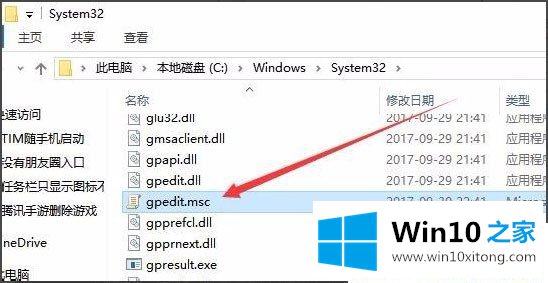
第二步:右键点击该文件,在弹出菜单中选择"以管理员身份运行"菜单项;
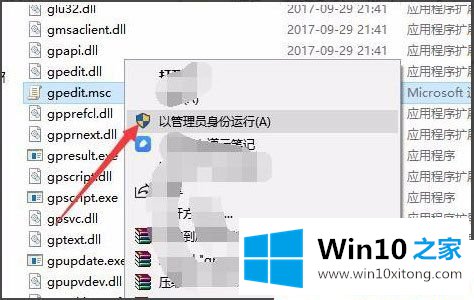
第三步:这样就可以打开组策略编辑器窗口了。
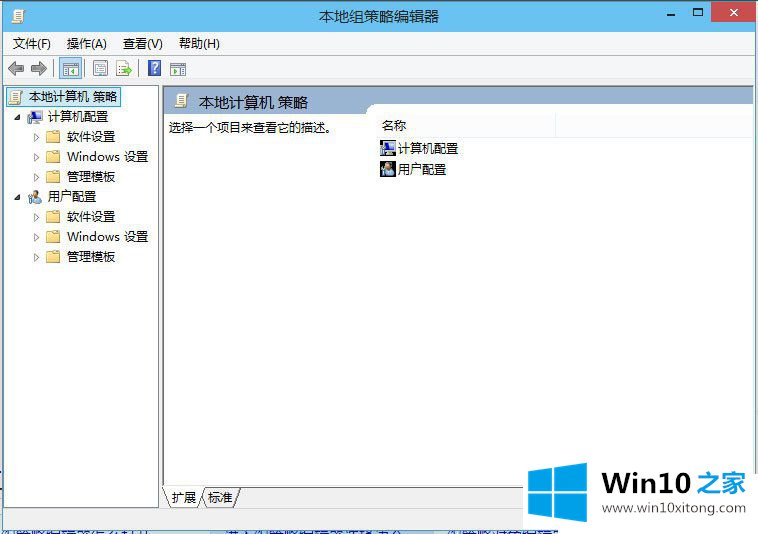
第二种方法:
第一步:如果Win10系统下无法运行gpedit.msc组策略编辑器,先确认当前系统是否为Windows10专业版,右键点击桌面上的"此电脑"图标;
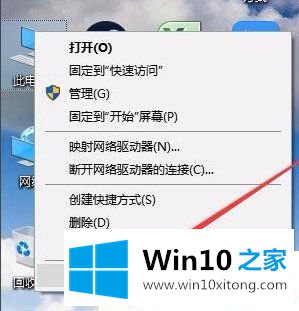
第二步:在弹出菜单中选择属性菜单项,看一下当前系统是否为专业版;
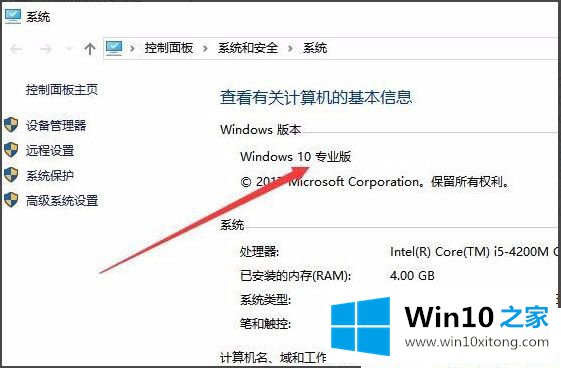
第三步:另外也可能是gpedit.msc文件出错了,可以到另外的电脑上,或是网上搜索一个gpedit.msc文件,然后再把其粘贴到c:\Windows\System32文件夹下即可。
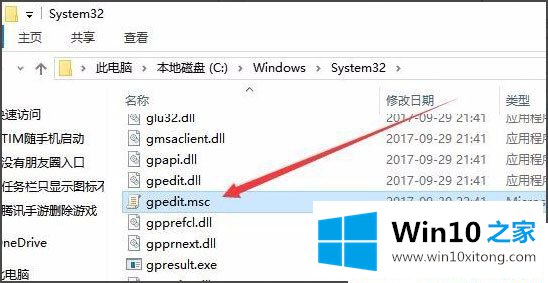
以上介绍的就是Win10系统组策略在哪里打开,相信大家都知道在那里打开了吧。
关于Win10系统组策略在哪里打开的完全操作教程就给大家说到这里了,有遇到这样问题的网友可以按照上文介绍的方法尝试处理,希望对大家有所帮助。